Le Trafic AI
Sommaire
- - Introduction
- - Le trafic AI facile
- - TTools, les principes
- - TTools, notions avancées
- - Avions AI
- - Les AFCADs
- - L'installeur ProjectAI
- - Autres logiciels
1 - Introduction
Chez les grands "détaillants" tels qu'AVSIM, on voit atterrir tous les jours des fichiers répondant aux noms de "AI Traffic FlightPlans" ou "AI Aircrafts". Ces fichiers "AI" répondent à une logique différente de celle des autres, et cela peut etre déroutant pour un nouveau venu dans le monde de Flight Simulator. Il est donc important de savoir repérer ces fichiers, et de s'en servir correctement.
"Qu'est ce que le trafic AI?"
AI est l'abréviation d'Artificial Intelligence, ou Intelligence Artificielle. Le trafic AI regroupe donc tous les autres avions se déplacant autour du votre, en dehors des vols en réseau. Il sert avant tout à mettre de la vie dans votre simulateur. N'importe quel aéroport, que ce soit une piste au milieu de la campagne ou une plate-forme internationale, est totalement différent selon l'absence ou non de trafic AI.
"Euh…t'aurais pas un exemple? J'en ai ou pas au départ?"
En effet, par défaut, Microsoft a intégré dans son simulateur un trafic couvrant le monde entier. Néanmoins, les compagnies sont imaginaires, le trafic n'est pas très dense et les seuls appareils que vous risquez de rencontrer sont tous issus du continent nord-americain. Résultat, c'est Boeing-land chez les grands, Cessna chez les petits (dont une population importante d'appareils amphibies!). De plus, les modeles extérieurs datent de FS2002, et sont d'une qualité mediocre. Reste que si vous n'avez pas envie de vous casser la tête à les remplacer, arrêtez-vous là. Et puis, ce trafic a pour seul avantage qu'il n'est pas très gourmand en ressources informatiques.
Comme je suis également là pour vous convaincre d'améliorer votre simulateur (gnark!gnark!gnark!), voici un petit exemple de ce que donne un bon trafic, ici au T2E de Roissy Charles-de-Gaulle.
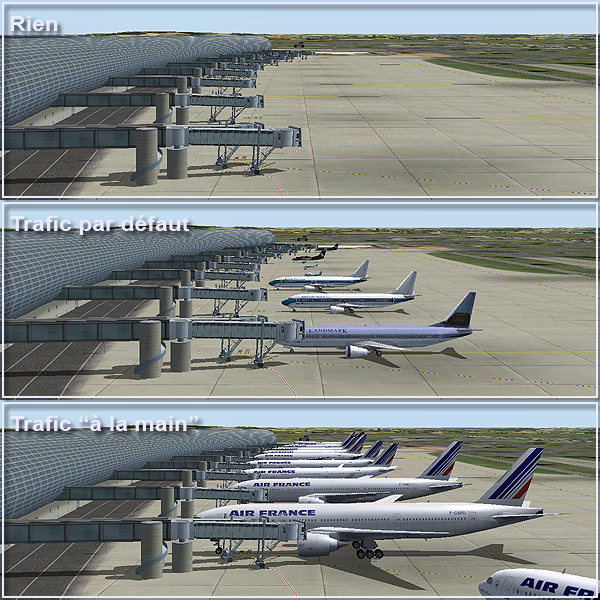
Ça vous en bouche un coin, hein? L'image que vous pouvez voir en bas est un aperçu d'un trafic réalisé "à la main", avec des fichiers récuperés sur le net, d'autres sont home-made (les textures du Boeing 777-200 que vous voyez au premier plan sont de ma main...). Un tel trafic est néanmoins le fruit d'heures et d'heures de travail. Installer rien que les plus grosses compagnies sous la meilleure forme possible peut demander des mois!
Ainsi, avant de plonger la tête la première dans les codes TTools, voyons les solutions plus simples...
"Hé, attends un peu! Y a-t-il besoin de paramétrer FS?"
Ce n'est pas une mauvaise ideé. Ouvrez votre simulateur, et allez dans le menu Options/Paramètres/Trafic. Ensuite, règlez les paramètres comme sur l'image suivante.

Revenir au sommaire
2 - Le trafic AI facile
Plutôt que de passer des heures le nez collé à l'écran pour voir ses premiers AI persos décoller, on peut opter pour un trafic servi sur un plateau. Mais certains menus ne sont pas gratuits, et d'autres incomplets.
MyTraffic
Cet énorme pack est remis à jour tous les ans. Il coûte 42€ chez son distributeur SimMarket. Je n'ai jamais acheté ce trafic, donc je ne peux pas vous dire grand-chose dessus. Mais, d'après les screens et commentaires que j'ai trouvé sur la toile, il semblerait que les avions soient monstrueusement modélisés, que les compagnies ne soient pas trop nombreuses et que le tout soit difficilement modifiable. Il propose néanmoins 5 époques de trafic, de 1965 à 2000.
Site officiel
Page d'achat sur SimMarket
Ultimate Traffic (ou UT)
En terme de trafic payant, c'est la meilleure alternative. Il est fourni avec tout un tas de logiciels vous aidant à mettre à jour le trafic, des modules pour spotter, etc. Idéal si on ne souhaite pas s'embêter avec l'installation. Quelques clics et c'est bon! Reste que la modélisation des avions est d'une qualité douteuse... Ne l'ayant pas essayé non plus, je n'irai pas plus loin. À 30 dollars chez Flight One.
Site officiel
Project AI (ou PAI)
Ils sont depuis longtemps la référence en matière de trafic AI tout prêt et gratos. Tout amateur d'AI a commencé avec PAI. Leur système est un peu particulier et il est important de le comprendre. À la base, il y a un logiciel, l'installeur PAI. Tout pack officiel de PAI est livré sous un format spécial et l'installeur est nécéssaire pour décompiler et installer le pack. Les packs les plus importants sont les packs de compagnies. Il y en a un par compagnie, avec distinction entre passagers, cargo et militaire. De nouveaux packs sortent régulièrement, d'autres sont mis à jour. À la base, sans aucun paramétrage spécial, l'installeur effectue un certain travail. Mais attention, la procédure par défaut devient vite lourde et ingérable. Je vous invite à lire la suite de ce dossier pour mieux paramétrer cet outil. Son fonctionnement est décrit plus loin. PAI héberge également une bibliothèque d'AFCADs, ainsi que des fichiers d'auteurs externes a PAI (paints, plans de vols), mais compatibles avec PAI. Nous verrons plus loin comment installer de tels fichiers. PAI a pour seul inconvénient que la modélisation de leurs appareils n'est pas toujours exemplaire.
Site officiel
World of AI
Existant depuis peu, c'est le meilleur groupe d'AI qu'il n'ait jamais existé. Armés d'autorisations spéciales, ils regroupent les meilleurs avions, textures et plans de vols gratuits pour faire des packs. Là aussi, il y a un installateur. Le tout est à télécharger sur AVSIM. Tout y est. Mais bon, c'est comme le pilote automatique dans un avion...c'est surprenant au début, puis ennuyeux. C'est parce que je préfere m'amuser à installer en manuel que je n'utilise pas leurs packs.
Site officiel
Si tous ces trafics sont intéressants, il est indispensable de connaître leur fonctionnement. Cela peut être crucial en cas de plantage ou de bug. Et puis, c'est ce que j'appellerais de la "FS-culture générale".
Revenir au sommaire3 - TTools, les principes
Notions de base
Le trafic AI a besoin de plusieurs éléments pour marcher: Des avions, des aéroports et des plans de vols. C'est à ce dernier type de fichier que nous allons d'abord nous intéresser. Plus qu'un simple plan de vol, c'est toute l'organisation du trafic qui est contenue dans ces fichiers. Dans FS, ils se présentent sous forme de fichiers.bgl, ou fichiers de scènes. On peut donc les placer dans n'importe quel dossier déclaré dans la bibliothèque de scènes de FS. Mais le meilleur emplacement pour ces fichiers est le dossier FS9\scenery\world\scenery. Le bgl étant un langage compilé et codé (souvent à partir du XML), il est nécéssaire d'avoir un logiciel pour compiler et décompiler (une sorte de modem).
Découverte et paramétrage de TTools
Le logiciel "modem" le plus utilisé est de loin l'excellent TTools, conçu par Lee Swordy. Il est disponible en version 2.02 dans toutes les bonnes épiceries. Pour le moment, on oublie l'autre logiciel fourni avec (CollectAirports.exe), et on ouvre TTools.exe . La fenêtre se présente ainsi:

Dans la fenêtre de gauche, on peut voir le contenu du dossier source, celui où sont situés les fichiers issus de la décompilation, à droite, les bgl compilés, et en bas, la fenêtre d'avancement.
Avant tout, il faut paramétrer l'outil. Dans le menu File, sélectionnez l'option Locate Flight Simulator et assurez-vous que le dossier choisi est bien celui de votre simulateur. Ensuite, allez sur File/User Definited Source Folder et choisissez un dossier source (comme trafic_AI\TTools_output). Enfin, assurez-vous que l'option FS2004 Traffic Folder est bien cochée.
Premières experiences, fonctionnement de TTools
Théoriquement, la seule chose que vous devriez voir est traffic030528.bgl dans la colonne de droite. Sélectionnez-le, et cliquez sur le bouton Decompile situé au milieu de la fenêtre. Et là, trois fichiers Airports030528.txt, Aircraft030528.txt et Flightplans030528.txt devraient apparaître dans la colonne de gauche. Vous avez sûrement remarqué que ces trois fichiers ont le même suffixe, 030528, qui est également présent sur le fichier.bgl correspondant. Si vous regardez l'image quelques lignes plus tot, vous devriez retrouver la même logique. Et ça marche également dans l'autre sens: trois fichiers Airportsxxx.txt, Aircraftxxx.txt et Flightplansxxx.txt donneront, après compilation, un fichier Trafficxxx.bgl .
Ainsi, un plan de vol AI téléchargé sur AVSIM contient ces trois fichiers textes, à placer dans le dossier source. Mais attention, dans certains cas les trois sont contenus dans un seul document texte (il faut le diviser), ou un fichier manque (souvent Airportsxxx.txt).
Il est important d'organiser ses bgl. Le meilleur suffixe est _code ICAO de la compagnie_saison (Traffic_AFR_wi06.bgl). Faites un bgl par compagnie, cela simplifiera les choses.
Pourquoi des saisons? A cause des changements d'heures entre hiver et été, les horaires doivent etre décalés. On en profite pour faire des mises à jour.
Pour le moment, il est normal de rencontrer des problèmes. Les erreurs seront affichées dans la fenêtre d'avancement en bas. Mais tout cela ne vous dit toujours pas comment faire marcher et apparaître le trafic AI.
Revenir au sommaire4 - TTools, notions avancées
Nous allons désormais entrer au cœur des fichiers textes issus de la décompilation. C'est indispensable si on souhaite installer le trafic, le débugger et comprendre le fonctionnement des autres logiciels de trafic AI.
Aircraft.txt
Ce premier fichier est de loin celui que vous aurez à modifier le plus souvent. C'est la liste des appareils concernés par ce trafic.
Une ligne de fichier Aircraftxxx.txt se présente ainsi:
AC#N,Vitesse,"Title"À chaque ligne correspond un appareil différent. Une ligne est divisée en trois parties, séparées par des virgules (et il en est de meme dans les deux autres fichiers.)
- Le numéro d'identification de l'appareil (ce n'est pas l'immatriculation). Il ne peut pas y avoir deux fois le même dans un seul bgl. Il se présente sous la forme AC#N. Il est ensuite réutilisé dans le fichier Flightplansxxx.txt.
- La vitesse de croisière (en noeuds). N'y touchez pas pour le moment, nous verrons comment la paramétrer en même temps que le Flightplansxxx.txt.
- Le titre de l'appareil. Il s'agit simplement du contenu de la section Title de l'appareil que vous voulez utiliser. La plupart du temps, c'est la section à changer.
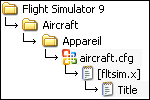
Je pense que, dans un futur proche, je vais faire un dossier sur l'organisation du dossier Aircraft.
Exemple de fichier Aircraftxxx.txt:
AC#1,200,"Boeing 737-400 Paint1"Airports.txt
Le fichier Airportsxxx.txt est le plus simple des trois. Il donne la liste des aéroports utilisés dans le trafic.
code ICAO, Longitude, Latitude, Altitude (pieds)- Code ICAO de l'aéroport. Doit être celui que FS donne
- Coordonnées de l'aéroport
- Altitide de l'aéroport
Un fichier Airportsxxx.txt pourrait donner ceci:
LSGG,N46* 14.26',E6* 6.51',1411
LSZH,N47* 27.47',E8* 32.85',1414
Flightplans.txt
Attention, les choses sérieuses arrivent.
Chaque ligne de ce fichier, et elles peuvent être très longues, décrit le plan de vol d'un appareil de la flotte. On peut diviser les lignes en deux parties distinctes.
La base
La base regroupe les informations générales du vol. Elle se présente ainsi:
AC#x, Immat, densité d'apparition en %, Periode, type de vol- Numéro d'identification de l'appareil, déterminant l'appareil qu'emploiera le simulateur (le fichier Aircraftxxx.txt sert à ça…)
- L'immatriculation, à sept caractères
- Pourcentage de densité (à regler dans le menu Options/paramètres/trafic dans FS) à partir duquel l'appareil est actif. Sans importance si vous êtes sur 100%
- Durée après laquelle le plan de vol est repeté. Doit etre 1,2,4,6,8,12 ou 24 heures. Par exemple, si l'appareil décolle d'un aéroport à 00h00 et que sa période est de 6h, il décollera aussi pour le meme vol à 06h00, 12h00 et 18h00. Il doit bien sûr être capable d'effectuer sa boucle (partir du premier aéroport de son plan de vol et y revenir) en moins de 6h. En cas de retard trop important, il disparaîtra. Une autre valeur pouvant etre rentrée est week, mais cela nécessite des modifications après.
- Le type de vol effectué, VFR ou IFR. Cela n'influence que le comportement de l'ATC avec l'appareil.
Les "Legs"
La base est suivie des "Legs" (nom Anglais qui se traduit par "jambe"...). Un leg représente un vol.
- L'heure de départ est donnée sous format hh:mm:ss. Il s'agit simplement de l'heure à laquelle l'appareil doir partir de l'aéroport où il se trouve (la destination du leg précédent).
- L'heure d'arrivée est comme celle de départ, mais c'est un peu plus complexe. Soit:
- On l'entre normalement (hh:mm:ss), et dans ce cas ce n'est qu'un heure d'arrivée prévue. L'appareil va suivre son vol normalement, avec la vitesse spécifiée dans le fichier Aircraft.txt. Si l'appareil a trop de retard, il disparaît.
- On ajoute "TNG" devant l'heure d'arrivée. L'appareil va suivre son vol normalement, mais s'il arrive avant l'heure prévue, il fera des tours de piste en attendant.
- On ajoute "@" devant l'heure. L'appareil va adapter sa vitesse de croisière pour arriver à l'heure prévue. La vitesse dans le fichier aircraft.txt doit être laissée à 200. C'est une solution simple dans le cas où il y a un horaire précis à respecter.
- L'altitude de croisière en milliers de pieds.
- Le type de callsign utilisé par l'ATC est soit:
- R: L'immatriculation de l'appareil est employée
- F: Le numéro de vol (et la compagnie s'il y en a une) sont employés
- Numéro de vol, 4 chiffres, pas plus
- Code ICAO de l'aéroport de destination
Si la période que vous avez choisie est week (semaine), il sera nécessaire d'ajouter le jour de la semaine devant les heures de départ et d'arrivée. Le TNG/@ se place devant l'indication du jour. Il est sous la forme N°/heure. Voici la liste des numéros:
0/ - Dimanche1/ - Lundi
2/ - Mardi
3/ - Mercredi
4/ - Jeudi
5/ - Vendredi
6/ - Samedi
"Assemblage" des deux syntaxes
Une ligne (le plan de vol d'un appareil) commence toujours par la base. Elle est unique. Ensuite, suivent les legs. Il doit y en avoir entre 2 et 200. Encore une fois, toutes les informations sont séparées par des virgules. Enfin, n'oubliez pas que l'aéroport d'arrivée du dernier leg est celui de départ du premier, et une boucle infinie se forme. Voici un exemple pour y voir plus clair.
04:00:00,@05:30:00,320,F,0011,LFPG,
06:00:00,@07:30:00,310,F,0012,LSGG,
08:00:00,@09:15:00,270,F,0013,LSZH,
10:00:00,@11:15:00,280,F,0014,LSGG,
12:00:00,@13:30:00,320,F,0015,LFPG,
14:00:00,@15:30:00,310,F,0016,LSGG,
16:00:00,@17:15:00,270,F,0017,LSZH,
18:00:00,@19:15:00,280,F,0018,LSGG
Conclusion
Si vous prenez les exemples donnés respectivement pour chaque type de fichier, que vous les répartissez correctement comme nous avons vu dans le chapitre précédent, et que vous compilez le tout avec TTools, vous devriez avoir un Boeing 737-400 de Landmark qui fait des vols entre Genève, Paris et Zurich. Pas mal non?
Maintenant, à votre tour! Fixez d'abord les destinations, le hub s'il y en a un, les appareils, puis les horaires. À partir de ça, vous pouvez faire vos plans de vols en language TTools. Un peu de pratique ne fait jamais de mal.
Cependant, vous avez sûrement remarqué que créer des plans de vols AI soi-même est un travail de longue haleine. Il est impensable de faire les plans de vols pour Air France (237 appareils dans la flotte) de sa propre main! Vous en trouverez donc facilement sur AVSIM et autres distributeurs. Généralement, seul le fichier Aircraftxxx.txt est à éditer. Et maintenant que vous comprenez les codes TTools, vous y verrez beaucoup plus clair.
Revenir au sommaire
5 - Avions AI
Attaquons maintenant un autre problème, heureusement plus simple: Celui des appareils. C'est beau d'avoir des plans de vols avec des A320, 777, etc, mais il faut avoir ces appareils dans le simulateur pour qu'ils puissent être affichés.
"B747-400 Air France? Pas de problèmes, j'ai le PMDG!"
Aïe… Mettez votre 747-400 PMDG si vous voulez, mais je vous rappelle qu'Air France en possède une quinzaine, et il y en a toujours au moins 4 ou 5 au parking de CDG. Sachant que le modèle PMDG approche les 35 000 polygones, faites le calcul, les 747 à eux tout seuls feraient au moins 5×35000=175 000 polygones. Vous y ajoutez les autres avions (IFDG et POSky je présume?), la scène de CDG, et le résultat est suffisant pour faire exploser votre carte graphique.
"Mais-euh… Je mets quoi alors?"
C'est là qu'on se rend compte d'un autre problème du trafic AI: Le Frame-rate. Des avions trop détaillés seraient mauvais pour la fluidité. Il existe donc des avions spéciaux, les avions pour trafic AI. Généralement, le modèle 3D est peu détaillé, et tout repose sur les textures. Le moindre polygone pouvant être économisé saute. Il y a aussi les LODs (Niveaux de détail), qui font que plus l'avion est petit sur l'écran, moins il est détaillé, mais on ne s'en rend pas compte.
Il existe de nombreux avions AI. Je vous ai fait une liste des créateurs:
AI Aarvark (AIA)
The Leader en trafic AI. Il ont été le premier groupe à avoir proposé des avions à la fois détaillés et légers. Malheureusement, le 1er Avril 2006, le groupe a brusquement arrêté ses activités, mais en laissant derrière eux un fabuleux travail, toujours disponible. Le nom AIAardvark restera à jamais gravé dans l'histoire de l'AI.
Avions modélisés: Boeing 717-200, Boeing 727-100/-200, Boeing 737 (toutes versions), Boeing 747 (toutes versions), Boeing 757 (toutes versions), Boeing 767 (toutes versions), Douglas DC-9 (toutes versions), Embraer Emb-120, ERJ-170/175, McDonnell Douglas MD-80 (toutes versions), Tupolev Tu-204/214.
Evolve AI (EVAI)
Ce groupe, apparu il n'y a pas si longtemps, suit les traces d'AI Aardvark d'une façon remarquable. Tout comme leur prédécesseur, leurs avions sont parfaits pour le trafic AI.
Avions modélisés: Airbus A320 (toutes versions), Airbus A321 (toutes versions), Embraer ERJ-140/145/145XR, Douglas DC-10 (toutes versions).
Charles Dayhuff (CDAI)
Désormais membre de EvolveAI, ses appareils sont listés sur le site du groupe.
Avions modélisés: Beechcraft B1900D, Canadair CRJ-200/-700, Lockheed L-1011.
Fernando Martinez (FMAI)
Modeleur indépendant, son travail exceptionnel est sur AVSIM, et non sur un site précis.
Avions modélisés: Avro RJ-70/-85/-100, Fokker F-28, Fokker F-70/-100, Dornier 228, C-160 Transall
Sur AVSIM: ai_b461.zip, ai_b462.zip, ai_b463.zip, fokker_f28_ai.zip, f28ai_upgrade.zip, f70100ai_126316.zip, ai_do228.zip, ai_c160.zip
FSPainter (FSP)
Un fameux auteur Japonais, qui a eu son heure de gloire, mais aujourd'hui les paints sont éparpillés sur le web, et la plupart des modèles sont obsolètes (exceptés le Boeing 777 et le 747-400GE)
Avions modélisés: Airbus A300 (toutes versions), Airbus A310 (toutes version), famille Airbus A320 (toutes versions) (obsolète, mais pour les A318 et A319 y'a pas le choix), Airbus A330 (toutes versions), Airbus A340 (toutes versions), Boeing 747 (obsolète, sauf le 747-400GE V3), Boeing 767 (obsolète), Boeing 777 (toutes versions) (cette fois-ci, pas obsolète du tout en version3!), ATR (toutes versions), famille Embraer 135/140/145 (un poil obsolète avec l'arrivée d'Evolve AI), Dash 8 (toutes versions), McDonnell Douglas MD-80 (toutes versions) (obsolète), McDonnell Douglas MD-11
Malheureusement les fichiers sont un peu partout… Mais promis juré, je vous ferai la liste!
A300, A310, A330, A340 (sauf -300), ATR, Dash 8, Embraers 135/140/145, MD-80
Ils sont également considérés comme des appareils ProjectAI. Vous risquez de trouver certains (voire la plupart) des paints sur le site de ProjectAI.
ProjectAI (PAI)
Pour réaliser leurs packs de trafic, PAI a dû faire ses propres avions. Ainsi, vous trouvez presque tous les avions chez PAI. Malheureusement, la plupart des modèles sont obsolètes, lourds et peu agréables à l'œil (pour ne pas dire moches). Excepté les quelques modèles mentionnés précédement chez FSP, il faut éviter. (Néanmoins de nouveaux modèles sont en préparation, et ça promet!)
Bien sûr, il y a plein d'autres auteurs d'avions AI. Je vous ai juste cité les plus importants. Mais si vous voulez des appareils Russes, il faut faire des recherches. Encore une fois, je projette de faire une liste plus complète.
"Et je fais comment pour les installer?"
Désolé, mais actuellement le dossier sur le dossier Aircraft et l'installation des avions n'est pas terminé… Pour bientôt j'espère.
Revenir au sommaire
6 - Les AFCADs
La dernière notion importante à aborder concerne les aéroports. Les trouver est une chose, mais y circuler et s'y garer en est une autre.
C'est dans les fichiers de scène qu'est défini l'apparence au sol d'un aéroport. Et il existe pour cela un logiciel génial, AFCAD 2.21 de Lee Swordy (et oui, encore lui!). Avant toute chose, téléchargez ce logiciel, disponible comme d'habitude sur AVSIM et autres.
Ce logiciel sert à créer un type de bgl particulier, l'AFCAD2. On les reconnaît à tous les coups par leur nom: AF2_code ICAO.bgl (ex: AF2_LSGG.bgl)
L'AFCAD2 sert donc à modifier le tarmac d'une plate-forme. Ceux par défaut ne suffisent pas pour plusieurs raisons:
- Nombre de portes insuffisant
- Les portes n'ont pas d'assignement à des compagnies
- L'aéroport réel peut changer
- Vous allez installer des scènes supplémentaires
Après avoir lancé le logiciel, cliquez sur le bouton suivant: ![]() Vous aurez alors à choisir un aéroport. Pour l'exemple, on va prendre Lyon St-Exupery (LFLL). Entrez le code dans la barre de recherche. Vous devriez alors avoir ceci qui s'affiche en bas de la fenêtre:
Vous aurez alors à choisir un aéroport. Pour l'exemple, on va prendre Lyon St-Exupery (LFLL). Entrez le code dans la barre de recherche. Vous devriez alors avoir ceci qui s'affiche en bas de la fenêtre:
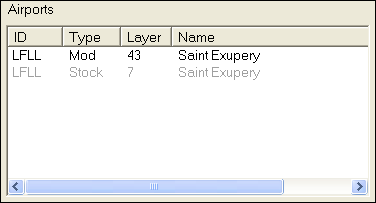
Dans mon cas il se trouve que j'ai installé une scène supplémentaire par dessus l'originale. Son AFCAD s'affiche en noir en haut de la liste, car ma scène ajoutée est prioritaire. Il porte l'indication "Mod", car ce n'est pas un AFCAD d'origine. Mais celui par défaut, il est en gris juste en dessous, avec l'indication "Stock". Chez ceux qui n'ont pas de scène supplémentaire, il n'y a que le "Stock". Dans les deux cas, c'est ce dernier que l'on va ouvrir.(double-clic dessus). Vous devriez alors avoir ceci:

Si vous avez une scène sur Lyon, ouvrez l'AFCAD correspondant. Voici le résultat avec la scène de la Rhone-Alpes Simulation. Selon la scène utilisée, le résultat peut varier.

Cette manipulation, c'était juste pour vous faire voir à quoi ressemble un AFCAD.
Quand vous téléchargez un AFCAD sur AVSIM ou autre, faites bien attention pour quelle scène il est conçu. Si c'est une scène par défaut, placez-le dans FS9/Addon Scenery/Scenery. Sinon, placez-le dans le dossier Scenery de la scène concernée.
Sinon, je pense avoir fait le tour du sujet.
Revenir au sommaire
7 - L'installeur ProjectAI
Introduction
Comme nous l'avons vu plus tôt, PAI propose des packs, qu'il faut installer à l'aide d'un logiciel spécial.
Avant tout, téléchargez le logiciel (pai_installer_v25.zip, Dernière version: 2.5)
Il faut maintenant savoir que vous trouverez deux types de packs PAI: Les avions, et les compagnies. Les réglages à faire sont différents selon le type de fichier, mais certaines opérations sont communes. Téléchargez un pack ici ou ici pour l'exemple. Ensuite, ouvrez l'installeur et selectionnez l'emplacement du fichier .pai du pack. Ensuite vous aurez ceci qui s'affiche.
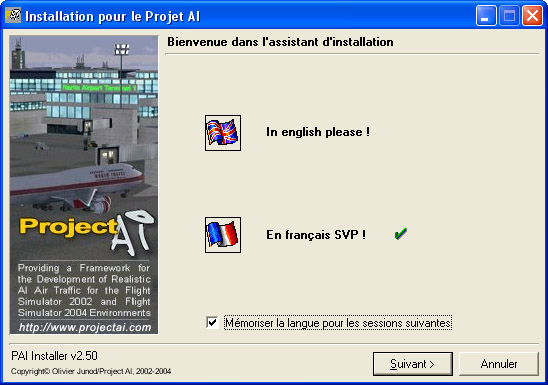
Choisissez la langue

Vous voyez le contenu du pack. Dans mon cas, j'ai un pack compagnie.
Vous sautez la page suivante
Ensuite vérifiez bien que vous êtes sur FS2004
À partir de maintenant, ça change.
Installation de compagnies
Les packs compagnies sont les plus simples. Ils contiennent les plans de vols AI et les avions utilisés sur le plan de vol. Les paramètres sont les suivants:

Comme c'est la première fois, on va choisir "Installation Personnalisée". Les prochaines fois, vous n'aurez qu'à choisir "Installation Automatique". Le mode manuel, je vous le déconseille, car il n'est pas pratique et de toutes façons l'installeur ne servirait plus à rien… N'oubliez pas de cocher "Rendre invisible" en bas de la fenêtre.

Ne touchez à rien, choisissez juste "Dénominations et localisations personnalisées" en bas, et cliquez sur "Modifier"

Entrez maintenant les paramètres tels qu'ils sont sur l'image.
Maintenant faites "OK", puis "Suivant" et enfin "Installer". Voilà, c'est fait!
Installation d'avions
Un pack avion contient, comme son nom l'indique, des appareils AI. On les télécharge sur cette page.
Vous me direz que les avions sont déjà dans les packs compagnies. Mais si vous voulez installer un paint d'un éditeur tiers sur un avion PAI que vous n'avez pas?

Ici ce n'est pas trop compliqué, vous réglez comme sur l'image!
Packs de modification du trafic par défaut
Ces packs ont pour particularité qu'ils modifent le trafic par défaut de FS. Faites comme pour le trafic compagnie, sauf ici:
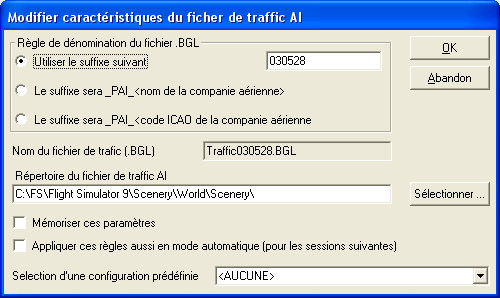
Réglez comme sur l'image, puis continuez la procédure. Attention, les paramètres ne seront pas sauvegardés et, si vous installez un autre pack du genre juste après, il faudra re-paramétrer.
Packs d'AFCADs
Ce dernier type de pack est disponible ici. Ils contiennent de nombreux AFCADs

Seule cette fenêtre change. Vous avez à choisir les AFCADs à installer. Faites attention, il y a un pack pour les AFCADs par défaut, un autre pour les scènes.
Revenir au sommaire8 - Autres logiciels
Maintenant que vous connaissez les bases du fonctionnement de l'AI, vous pouvez comprendre les fonctions des innombrables autres logiciels de trafic AI.
ACA2005
À force d'installer des avions AI, on se retrouve avec une flotte considérable. Ce logiciel est la meilleure solution pour gérer efficacement vos AI. Avec lui, vous pouvez voir la liste de vos appareils par constructeur, compagnie, dossier ou variante. Mais vous pouvez également modifier et gérer les sections [fltsim], vérifier si vous n'avez fait aucune erreur, rechercher un appareil en particulier, gérer vos plans de vols AI et vos AFCAD, et enfin afficher tous les vols partant et arrivant à un aéroport donné. En un mot, ce logiciel est incontournable.
Infos:
Téléchargement sur le Site officiel
Dernière version: 1.2
Auteur: Peter van der Veen
GenAir
Ce petit logiciel est indispensable, car il vous prend votre Flightplansxxx.txt, le Airport_FS2004.txt généré par CollectAirport, et vous en fait un fichier Airportsxxx.txt tout frais!
Infos:
Téléchargement sur AVSIM, genair11.zip
Dernière version: 1.1
Auteurs: Denny Payne / Graham Mainwaring
Traffic Toolbox
Ce n'est pas vraiment un logiciel, car il s'agit du SDK officiel de Microsoft pour le trafic AI. Les astuces Microsoft sont trop complexes pour être décrites ici mais, ce qu'il y a d'intéressant dans ce pack, c'est le fichier TrafficToolbox.dll, à placer dans le dossier modules de FS9. Ensuite, une fois dans FS9, ouvrez le menu Outils/Traffic Toolbox, et vous aurez alors accès à trois logiciels: Settings, Explorer et Map (le dernier, Dump Airport List, ne sert à rien). Ces logiciels permettent respectivement de: Configurer l'AI de FS avec plus de précision, avoir une liste et des infos sur les avions AI autour de vous, et avoir une carte avec les positions de tous les AI autour de vous. Très utile.
Infos:
Téléchargement sur le Site officiel de FS2004, traffictoolbox_sdk_setup.exe
Dernière version: 1.0
Auteurs: Microsoft
AI Traffic Manager (AITM)
Si vous souhaitez créer de gros plans de vols AI de votre main, c'est le logiciel adapté. Officiellement, c'est celui qu'utilise PAI. Pour maîtriser ce logiciel puissant, je vous invite à lire le manuel (en Anglais) fourni. Au début on s'y emmêle les pinceaux mais, avec l'habitude, ça vient.
Faites attention, l'installation est tordue… Téléchargez d'abord le fichier AITM12SP1.zip, et dézippez-le dans un dossier adapté. Puis téléchargez AITMv2a272.zip, et dézippez son contenu dans le répertoire précédemment crée. Pour finir, dans le répertoire principal du logiciel, créez un dossier TTools et copiez TTools.exe dedans. Voilà!
Infos:
Téléchargement sur le Site officiel, AITM12SP1.zip et AITMv2a272.zip
Dernière version: Alpha 2.0
Auteur: Thomas Molitor
Revenir au sommaire
C'est Fini!
S'il avait fallu que je dise tout sur le trafic AI, ce dossier aurait été au moins deux fois plus gros… Mais l'essentiel y est, les bases aussi. C'est comme les logiciels, il en existe sûrement plein d'autres! Si vous n'avez pas compris certains points, je ne peux que vous inviter à relire le chapitre correspondant, et experimenter, pratiquer. Je confirme la règle qui dit que c'est en faisant des erreurs que l'on apprend.
Je vous remercie d'avoir lu et apprécié ce dossier. Tous les commentaires seront les bienvenus.
Au passage, bon courage! ;)Xav